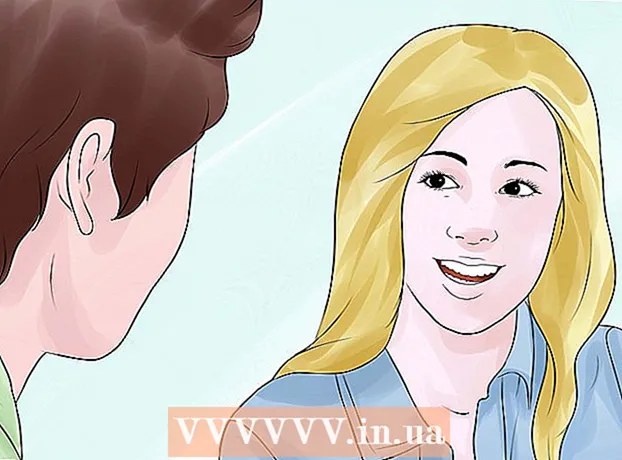Autor:
Mark Sanchez
Data De Criação:
28 Janeiro 2021
Data De Atualização:
29 Junho 2024

Contente
- Passos
- Método 1 de 3: Prepare-se antes de gravar
- Método 2 de 3: compre o que você precisa
- Método 3 de 3: o processo de gravação
- Pontas
- Avisos
Em algum momento, você desejará ou precisará gravar algo em um disco de DVD, seja dados, um arquivo de vídeo ou uma cópia de seu filme favorito. Existem muitos programas diferentes com os quais você pode fazer isso, mas este artigo se concentrará no processo de gravação de informações em um disco DVD em geral, independentemente do programa usado.
Passos
Método 1 de 3: Prepare-se antes de gravar
 1 Desfragmente seu disco rígido de vez em quando. Ao gravar quaisquer dados no disco rígido, os mesmos dados nem sempre são gravados no mesmo local no disco rígido. Isso faz com que os programas sejam executados mais lentamente, pois o computador gasta tempo procurando por agrupamentos de arquivos em todo o disco rígido. O Desfragmentador de disco classifica todos os arquivos e espaço livre de forma organizada. Se você gravar discos com frequência, a desfragmentação ajudará a acelerar o processo de gravação e reduzir as chances de erros.
1 Desfragmente seu disco rígido de vez em quando. Ao gravar quaisquer dados no disco rígido, os mesmos dados nem sempre são gravados no mesmo local no disco rígido. Isso faz com que os programas sejam executados mais lentamente, pois o computador gasta tempo procurando por agrupamentos de arquivos em todo o disco rígido. O Desfragmentador de disco classifica todos os arquivos e espaço livre de forma organizada. Se você gravar discos com frequência, a desfragmentação ajudará a acelerar o processo de gravação e reduzir as chances de erros.  2 Certifique-se de que o disco rígido esteja funcionando bem. Ao gravar com uma filmadora, transfira o vídeo para um computador para edição e, em seguida, grave o filme em DVD. Recomenda-se deixar de 120 a 160 Gigabytes abaixo do vídeo. Um vídeo de 90 minutos pode ocupar até três gigabytes de espaço, portanto, se você planeja armazenar seus filmes favoritos no disco, rapidamente ficará sem espaço para eles.
2 Certifique-se de que o disco rígido esteja funcionando bem. Ao gravar com uma filmadora, transfira o vídeo para um computador para edição e, em seguida, grave o filme em DVD. Recomenda-se deixar de 120 a 160 Gigabytes abaixo do vídeo. Um vídeo de 90 minutos pode ocupar até três gigabytes de espaço, portanto, se você planeja armazenar seus filmes favoritos no disco, rapidamente ficará sem espaço para eles.  3 Verifique se há atualizações. Verifique o site do fabricante para descobrir se há atualizações disponíveis para download que são necessárias durante a gravação de DVDs. Se você estiver usando um sistema operacional Windows, poderá usar o Windows Update para verificar se há novas atualizações.
3 Verifique se há atualizações. Verifique o site do fabricante para descobrir se há atualizações disponíveis para download que são necessárias durante a gravação de DVDs. Se você estiver usando um sistema operacional Windows, poderá usar o Windows Update para verificar se há novas atualizações.  4 Instale sua unidade de DVD como o dispositivo principal. Isso pode melhorar o desempenho da unidade de disco. Para verificar as configurações do driver, inicie o BIOS (pressione a tecla DELETE quando o sistema inicializar) e vá para a partição do disco. De acordo com a Smart Computing: “Se sua unidade de DVD não for o dispositivo principal em nenhum dos canais IDE, abra seu computador e troque o cabo entre o reprodutor e outro dispositivo conectado a esse canal. Você pode precisar trocar os jumpers (leia o manual do usuário para esses dispositivos para obter detalhes), mas muitas vezes tudo o que você precisa fazer é trocar o cabo (se sua placa-mãe suportar a função de troca de cabos, é claro). "
4 Instale sua unidade de DVD como o dispositivo principal. Isso pode melhorar o desempenho da unidade de disco. Para verificar as configurações do driver, inicie o BIOS (pressione a tecla DELETE quando o sistema inicializar) e vá para a partição do disco. De acordo com a Smart Computing: “Se sua unidade de DVD não for o dispositivo principal em nenhum dos canais IDE, abra seu computador e troque o cabo entre o reprodutor e outro dispositivo conectado a esse canal. Você pode precisar trocar os jumpers (leia o manual do usuário para esses dispositivos para obter detalhes), mas muitas vezes tudo o que você precisa fazer é trocar o cabo (se sua placa-mãe suportar a função de troca de cabos, é claro). "
Método 2 de 3: compre o que você precisa
- 1 Compre o formato de DVD correto. Ao comprar um disco DVD gravável, você pode se surpreender com a variedade. Se o disco terminar em "R", significa que os dados podem ser gravados neste disco apenas uma vez. Se terminar com "RW" - este disco é reutilizável. Se o título contiver um traço “-”, este disco passou por testes extensivos e está em conformidade com os padrões, “+” diz que este formato não é permitido e não é compatível com a padronização, mas eles não precisam ser “modificados” para serem executados em outros leitores de DVD.
- O formato DVD-R é encontrado com mais freqüência em leitores de DVD existentes. Claro, a melhor opção é verificar quais formatos são suportados pelo seu drive de DVD e só então comprar os discos DVD.

- Descubra quais formatos sua unidade de DVD suporta. Conhecendo o modelo do seu player, você pode ligar para a loja de hardware de computador ou ir ao site do fabricante para determinar quais formatos sua unidade de DVD suporta.

- Se você é novo neste negócio, compre alguns discos DVD-RW para uma gravação de teste. Se tudo correr bem, você pode começar a gravar em um disco DVD +/- R normal. Claro, os discos RW são um pouco mais caros do que os discos normais, mas se você não tiver certeza de suas habilidades, é provável que transforme muitos discos não regraváveis em lixo.

- Dê uma olhada na velocidade de gravação recomendada do disco. É maior ou menor do que a velocidade em que sua unidade está operando? Se estiver abaixo, então você pode precisar desacelerar sua unidade, o que não é tão ruim se você quiser reduzir o risco de erros (como fazer isso será descrito mais tarde), mas inconveniente se você tiver tempo limitado.

- O formato DVD-R é encontrado com mais freqüência em leitores de DVD existentes. Claro, a melhor opção é verificar quais formatos são suportados pelo seu drive de DVD e só então comprar os discos DVD.
 2 Obtenha o software de que você precisa para gravar. Ao gravar dados em um disco de DVD, você precisa de um software normal de gravação de DVD. Se você estiver gravando um arquivo de vídeo em um disco, procure um programa que possa codificá-lo para o formato MPEG-2. E se você estiver copiando um filme em DVD, que na verdade é um disco DVD-9, contendo mais dados do que um disco DVD-R normal, você precisará reduzir o tamanho do arquivo e recodificar os direitos de controle digital antes que o arquivo possa ser convertido para o formato MPEG-2. ... Veja os avisos.
2 Obtenha o software de que você precisa para gravar. Ao gravar dados em um disco de DVD, você precisa de um software normal de gravação de DVD. Se você estiver gravando um arquivo de vídeo em um disco, procure um programa que possa codificá-lo para o formato MPEG-2. E se você estiver copiando um filme em DVD, que na verdade é um disco DVD-9, contendo mais dados do que um disco DVD-R normal, você precisará reduzir o tamanho do arquivo e recodificar os direitos de controle digital antes que o arquivo possa ser convertido para o formato MPEG-2. ... Veja os avisos. - Verifique se há atualizações antes de usar o programa.

- Verifique se há atualizações antes de usar o programa.
 3 Compre um disco para limpar sua unidade. Poeira e detritos podem afetar o processo de queima, portanto, esteja preparado para limpar a unidade periodicamente para obter os melhores resultados. Recomenda-se fazer isso uma vez a cada seis meses.
3 Compre um disco para limpar sua unidade. Poeira e detritos podem afetar o processo de queima, portanto, esteja preparado para limpar a unidade periodicamente para obter os melhores resultados. Recomenda-se fazer isso uma vez a cada seis meses.
Método 3 de 3: o processo de gravação
 1 Coloque o disco na unidade de DVD. Se você colou uma etiqueta no disco, lembre-se de que ela deve ser do tamanho real para toda a área do disco. Qualquer falta de simetria pode levar ao desalinhamento durante o processo de gravação, especialmente ao gravar em altas velocidades. Se você quiser escrever algo diretamente no disco, use uma caneta à base de água.O álcool nos marcadores pode vazar e danificar os dados.
1 Coloque o disco na unidade de DVD. Se você colou uma etiqueta no disco, lembre-se de que ela deve ser do tamanho real para toda a área do disco. Qualquer falta de simetria pode levar ao desalinhamento durante o processo de gravação, especialmente ao gravar em altas velocidades. Se você quiser escrever algo diretamente no disco, use uma caneta à base de água.O álcool nos marcadores pode vazar e danificar os dados.  2 Por favor, indique o tamanho que você deseja. Na maioria dos programas, por padrão, haverá gravação em um DVD normal, no qual 4,3 Gigabytes de memória estão disponíveis (apesar dos 4,7 Gigabytes declarados, mas isso ocorre quando se usa o sistema decimal, e seu computador usa um sistema binário). No entanto, se você estiver usando um DVD de camada dupla, mini DVD ou disco CD-R, será necessário alterar as configurações de gravação.
2 Por favor, indique o tamanho que você deseja. Na maioria dos programas, por padrão, haverá gravação em um DVD normal, no qual 4,3 Gigabytes de memória estão disponíveis (apesar dos 4,7 Gigabytes declarados, mas isso ocorre quando se usa o sistema decimal, e seu computador usa um sistema binário). No entanto, se você estiver usando um DVD de camada dupla, mini DVD ou disco CD-R, será necessário alterar as configurações de gravação.  3 Selecione o formato do arquivo de vídeo. NTSC é usado nos Estados Unidos, enquanto PAL é usado na Europa e na Ásia.
3 Selecione o formato do arquivo de vídeo. NTSC é usado nos Estados Unidos, enquanto PAL é usado na Europa e na Ásia.  4 Reduza a velocidade de gravação. Gravar nas velocidades mais altas pode levar a erros. Reduza a velocidade para 4x para uma gravação mais confiável.
4 Reduza a velocidade de gravação. Gravar nas velocidades mais altas pode levar a erros. Reduza a velocidade para 4x para uma gravação mais confiável. 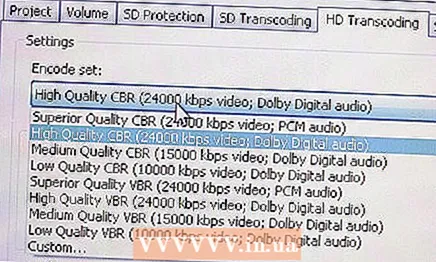 5 Selecione a qualidade da gravação. Quanto maior for a qualidade, mais tempo levará para codificar o arquivo e mais espaço no disco para gravá-lo.
5 Selecione a qualidade da gravação. Quanto maior for a qualidade, mais tempo levará para codificar o arquivo e mais espaço no disco para gravá-lo.  6 Você pode personalizar o menu se quiser.
6 Você pode personalizar o menu se quiser. 7 Salve os arquivos transcodificados em uma pasta específica em seu computador. Após a conclusão do processo de gravação, você pode ir para esta pasta e excluir os arquivos que já foram gravados.
7 Salve os arquivos transcodificados em uma pasta específica em seu computador. Após a conclusão do processo de gravação, você pode ir para esta pasta e excluir os arquivos que já foram gravados.  8 Espere. Gravar um DVD padrão leva cerca de 20 minutos, mas gravar um disco multimídia demorará várias horas. O processo mais demorado de transcodificação de arquivos. Não use o computador durante a gravação: não verifique o e-mail, não jogue, não toque no mouse ou no teclado. Veja dicas para mais dicas.
8 Espere. Gravar um DVD padrão leva cerca de 20 minutos, mas gravar um disco multimídia demorará várias horas. O processo mais demorado de transcodificação de arquivos. Não use o computador durante a gravação: não verifique o e-mail, não jogue, não toque no mouse ou no teclado. Veja dicas para mais dicas.  9 Cuide do seu disco gravado. Guarde-o em uma caixa especialmente projetada. Afinal, um disco de DVD é composto de dois discos quimicamente ligados, e é por isso que é muito mais frágil do que um disco de CD, razão pela qual as caixas de discos de DVD são projetadas para minimizar a curvatura quando você retira o disco.
9 Cuide do seu disco gravado. Guarde-o em uma caixa especialmente projetada. Afinal, um disco de DVD é composto de dois discos quimicamente ligados, e é por isso que é muito mais frágil do que um disco de CD, razão pela qual as caixas de discos de DVD são projetadas para minimizar a curvatura quando você retira o disco.
Pontas
- • Se o processo de gravação parar devido a espaço insuficiente, você terá que liberar mais espaço no disco rígido primeiro. Descubra em qual disco o programa armazena os arquivos temporários e exclua os arquivos desnecessários dele. Como alternativa, você pode alterar a localização dos arquivos temporários para qualquer disco que tenha mais espaço disponível.
- Ao editar, mantenha seu objetivo final em mente. Provavelmente, você não será capaz de gravar mais de 90 minutos de vídeo de boa qualidade em um único DVD, e efeitos adicionais como câmera lenta, transições extravagantes, vários efeitos e vídeos barulhentos em condições de pouca luz ocupam uma quantidade desproporcional de memória .
- Para ajudar seu computador a “focar” apenas na gravação, desligue sua conexão de internet, firewall, antivírus e outros sistemas antimalware durante o processo de gravação.
Avisos
- Em alguns países, é proibido dar e vender cópias de discos licenciados a outras pessoas.